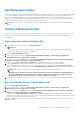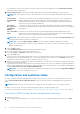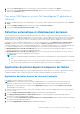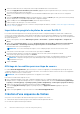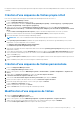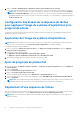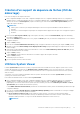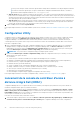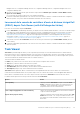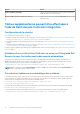Users Guide
Table Of Contents
- Guide d'installation Dell Lifecycle Controller Integration version 3.3 pour Microsoft System Center Configuration Manager Guide de l’utilisateur
- Table des matières
- Présentation de Dell Lifecycle Controller Integration (DLCI) pour Microsoft System Center Configuration Manager
- Scénarios de cas d'utilisation
- Prérequis communs
- Modification et exportation du profil de configuration du BIOS d'un système
- Comparaison et mise à jour de l'inventaire du micrologiciel
- Création, modification et enregistrement du profil RAID d'un système
- Déploiement d'un système d'exploitation sur une collection
- Exportation du profil de serveur vers la carte vFlash iDRAC ou le partage réseau
- Importation du profil du serveur à partir d'une carte vFlash iDRAC ou d'un partage réseau
- Affichage et exportation des journaux Lifecycle Controller
- Utilisation des profils NIC ou CNA
- Utilisation des profils Fibre Channel
- Sélection de réseau de stockage Fibre Channel dans la séquence d'amorçage
- Utilisation de Dell Lifecycle Controller Integration (DLCI)
- Gestion de licences pour DLCI
- Dell Deployment Toolkit
- Fichiers CAB de pilotes Dell
- Configuration des systèmes cibles
- Détection automatique et établissement de liaison
- Application de pilotes depuis la séquence de tâches
- Création d'une séquence de tâches
- Création d'une séquence de tâches propre à Dell
- Création d'une séquence de tâches personnalisée
- Modification d’une séquence de tâches
- Configuration des étapes de la séquence de tâches pour appliquer l'image du système d'exploitation et le progiciel de pilotes
- Application de l’image du système d’exploitation.
- Ajout de progiciels de pilotes Dell
- Déploiement d'une séquence de tâches
- Création d'un support de séquence de tâches (ISO de démarrage)
- Utilitaire System Viewer
- Configuration Utility
- Lancement de la console du contrôleur d'accès à distance intégré Dell (iDRAC)
- Task Viewer
- Tâches supplémentaires pouvant être effectuées à l'aide de Dell Lifecycle Controller Integration
- Configuration de la sécurité
- Validation d'un certificat client Dell émis en usine sur l'Integrated Dell Remote Access Controller pour la découverte automatique
- Pré-autoriser ladécouverte automatique des systèmes.
- Modification des références d'administration utilisées par Dell Lifecycle Controller Integration pour Configuration Manager
- Utilisation de l'interface utilisateur graphique
- Utilisation d'Array Builder (Générateur de matrice)
- Définition de règles à l'aide du Générateur de matrice
- Création d'un profil RAID à l'aide d'Array Builder (générateur de matrice)
- À propos de la création du Générateur de matrice
- Contrôleurs
- Ajout d'un contrôleur
- Modification d'un contrôleur
- Suppression d'un contrôleur
- Conditions de variable
- Ajout d'une nouvelle condition de variable
- Modification d'une condition de variable
- Suppression d'une condition de variable
- Matrices
- Ajout d'une nouvelle matrice
- Modification d'une matrice
- Suppression d'une matrice
- Disques logiques, également appelés disques virtuels
- Ajout d'un nouveau lecteur logique
- Modification d'un lecteur logique
- Suppression d'un lecteur logique
- Disques (disques de la matrice)
- Ajout d'un nouveau disque
- Changement de disque
- Suppression d'un disque
- Importation d'un profil
- Utilisation de Configuration Utility
- Création d'un support de démarrage Lifecycle Controller
- Configuration du matériel et déploiement du système d'exploitation
- Déploiement de systèmes d'exploitation
- Configuration du matériel et flux de déploiement du système d'exploitation
- Mise à jour du micrologiciel au cours du déploiement du système d'exploitation
- Configuration du matériel au cours du déploiement du système d'exploitation
- Configuration de RAID
- Application d'un profil NIC ou CNA à une collection
- Application des profils HBA FC et des attributs d'amorçage SAN FC à une collection
- Application d'un profil integrated Dell Remote Access Controller à une collection
- Exportation des profils système avant et après configuration matérielle
- Comparer et mettre à jour l'inventaire du micrologiciel pour les systèmes d'une collection
- Affichage de l'inventaire du matériel
- Vérification de la communication avec Lifecycle Controller
- Affichage et exportation des journaux Lifecycle Controller d'une collection
- Modification des identifiants sur les Lifecycle Controller
- Restauration de la plateforme pour une collection
- Comparaison des profils NIC ou CNA par rapport aux systèmes d'une collection
- Utilisation de l'utilitaire Importer un serveur
- Utilisation de l'utilitaire Visualiseur de système
- Visualisation et modification de la configuration BIOS
- Visualisation et configuration RAID
- Configuration des profils iDRAC pour un système
- Configuration des NIC et CNA d'un système
- Configuration des cartes HBA FC d'un système
- Comparaison et mise à jour de l'inventaire du micrologiciel
- Comparaison du profil de configuration matérielle
- Affichage des journaux Lifecycle Controller
- Afficher l'inventaire du matériel pour le système.
- Restauration de plateforme d'un système
- Comparaison du profil HBA FC à un système cible
- Dépannage
- Configuration des services Web d'approvisionnement Dell sur IIS
- Spécifications relatives à la configuration réseau de la détection automatique Dell
- Dépannage de l'affichage et de l'exportation des journaux Lifecycle Controller
- Déploiement du système d'exploitation sur les serveurs Dell PowerEdge de 13e génération à l'aide de Windows PE 3.0
- Problèmes et résolutions
- Le déploiement d'ESXi ou de RHEL sur les systèmes Windows les déplace vers la collection ESXi ou RHEL, mais ne peut pas être supprimé à partir de la collection Windows gérée
- Documentation et ressources connexes
Vous ne pouvez saisir que certains caractères spéciaux dans le champ du nom d'utilisateur. Pour de plus amples informations
concernant les caractères spéciaux que vous pouvez utiliser dans le champ du nom d'utilisateur de l'iDRAC, consultez la
documentation iDRAC disponible à l'adresse Dell.com/support/home.
● Skip CA check (ignorer la vérification de l'autorité de certification) : cette option est sélectionnée par défaut, désélectionnez-la
pour sécuriser les communications entre Configuration Manager et les systèmes cibles. Lorsque cette option est désélectionnée, le
certificat du système cible sera vérifié pour s'assurer qu'il provient d'une autorité de certification de confiance. Ne désélectionnez
cette option que pour des systèmes cibles de confiance.
● Skip CN check (ignorer la vérification du nom commun) : désélectionnez cette option pour optimiser la sécurité, authentifier les
noms système et prévenir l'usurpation d'identité. Le nom commun (CN) ne doit pas forcément correspondre au nom d'hôte du
système cible. Ne désélectionnez cette option que pour des systèmes cibles de confiance.
3. Cliquez sur OK pour lancer l'utilitaire System Viewer.
Pour de plus amples informations concernant l'utilitaire System Viewer, consultez Utilisation de l'utilitaire Visualiseur de système , page
56.
Configuration Utility
Configuration Utility vous permet d'effectuer de nombreuses actions, depuis le système source vers la collection complète de systèmes
Dell détectés et présents sous All Dell Lifecycle Controller Servers (tous les serveurs Dell Lifecycle Controller) de la console
Configuration Manager. Cet utilitaire fonctionne en relation un-à-plusieurs et utilise la fonction d'activation à distance du Lifecycle
Controller présent sur les systèmes Dell. Vous pouvez effectuer diverses actions sur l'ensemble des systèmes cibles en une seule fois.
Pour lancer Configuration Utility :
1. Dans Configuration Manager Version 1610, Configuration Manager 2012 SP2, Configuration Manager 2012 R2 SP1, Configuration
Manager 2012 R2, Configuration Manager 2012 SP1 ou Configuration Manager 2012, sous Device Collections (collections de
périphériques), effectuez un clic droit sur All Dell Lifecycle Controller Servers (tous les serveurs Dell Lifecycle Controller), puis
sélectionnez Dell Lifecycle Controller > Launch Config Utility (lancer l'utilitaire de configuration).
REMARQUE : vous pouvez lancer Configuration Utility pour n'importe quelle collection.
2. Dans la fenêtre Dell Lifecycle Controller Configuration Utility (utilitaire de configuration Dell Lifecycle Controller), le volet de
gauche répertorie les options suivantes :
● Présentation
● Create Lifecycle Controller Boot Media (créer un support de démarrage Lifecycle Controller)
● Hardware Configuration and Deploy operating system (configuration de matériel et déploiement de système d'exploitation)
● Firmware Inventory, Compare, and Update (inventaire du micrologiciel, comparer et mettre à jour)
● Hardware Inventory (inventaire du matériel)
● Session Credentials, Verify Communication (identifiants de session, vérifier la communication)
● Modify Credentials on Lifecycle Controllers (modifier les identifiants sur les contrôleurs Lifecycle Controller)
● View Lifecycle Controller Logs (afficher les journaux du Lifecycle Controller)
● Platform Restore (restauration de plateforme)
● Network Adapter Comparison Report (rapport de comparaison des cartes réseau)
Pour de plus amples informations concernant Configuration Utility, consultez Utilisation de Configuration Utility , page 37.
Lancement de la console du contrôleur d'accès à
distance intégré Dell (iDRAC)
Configuration Manager de DLCI vous permet de lancer la console iDRAC pour n'importe quel système Dell. Vous pouvez afficher ou
modifier la configuration iDRAC pour les systèmes sélectionnés.
Une fois que vous avez installé DLCI pour Configuration Manager, vous pouvez afficher le menu Dell Lifecycle Controller > Launch
iDRAC Console (lancer la console iDRAC) lorsque vous effectuez un clic droit sur n'importe quel système de la collection. L'option
Launch iDRAC Console (lancer la console iDRAC) est également à votre disposition lorsque vous sélectionnez un système dans Task
Viewer et que vous effectuez un clic droit sur celle-ci.
Pour lancer la console iDRAC d'un système de la collection :
1. Sélectionnez n'importe quel système se trouvant sous Device Collections (collections de périphériques) > All Dell Lifecycle
Controller Servers (tous les serveurs Dell Lifecycle Controller) dans Configuration Manager Version 1610, Configuration
28
Utilisation de Dell Lifecycle Controller Integration (DLCI)